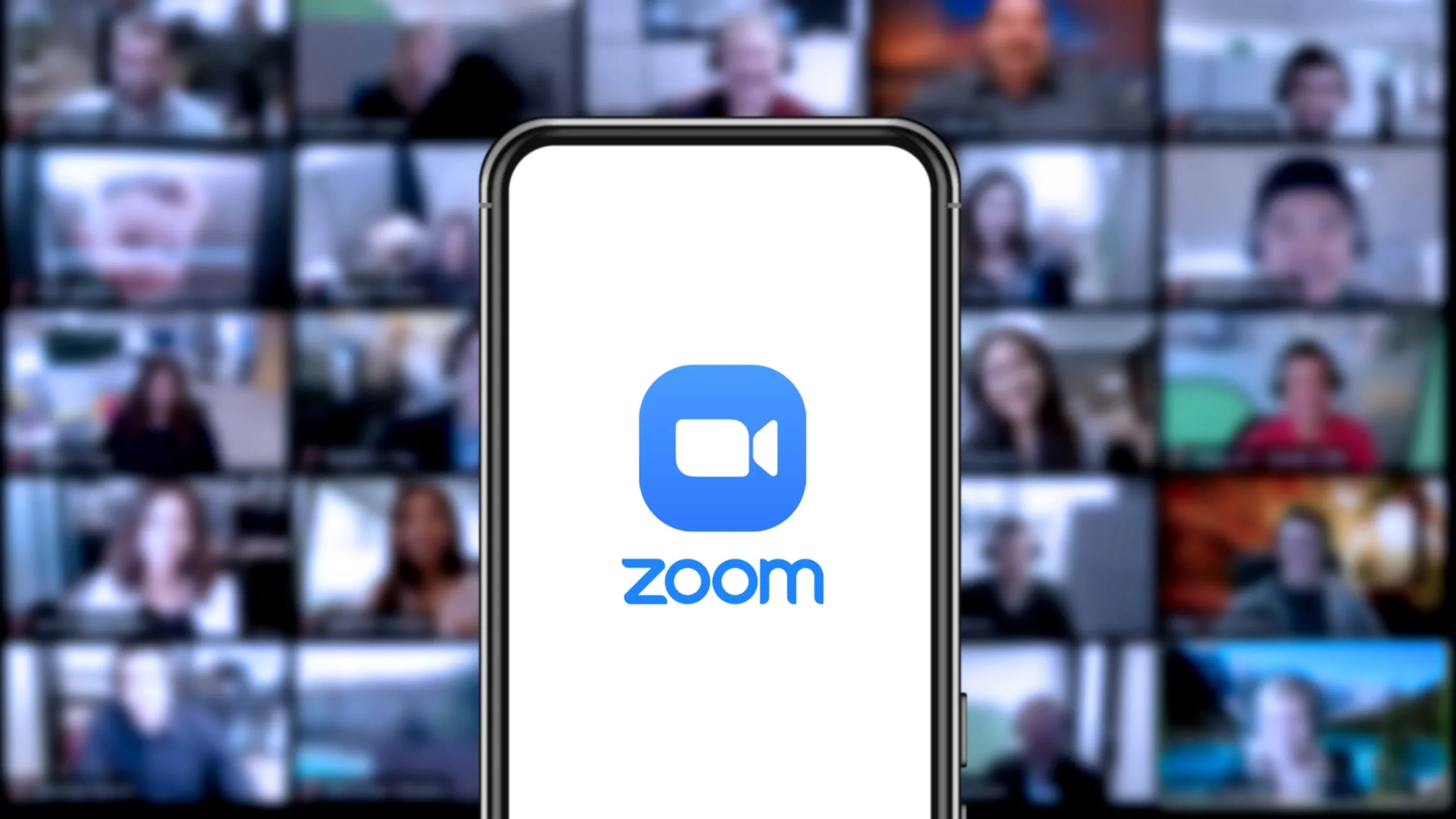
ซูม
ในด้านการสร้างวิดีโอและการศึกษาออนไลน์ คำบรรยายอัตโนมัติ (Autocaption) ได้กลายเป็นฟีเจอร์มาตรฐานบนแพลตฟอร์มและเครื่องมือมากมาย คำบรรยายอัตโนมัติจะแปลงเนื้อหาที่พูดเป็นคำบรรยายแบบเรียลไทม์ผ่านเทคโนโลยีการรู้จำเสียงพูด ช่วยให้ผู้ชมเข้าใจข้อมูลวิดีโอได้ดียิ่งขึ้น ผู้ใช้หลายคนถามคำถามสำคัญๆ เหล่านี้โดยตรงเมื่อค้นหา: การใช้คำบรรยายอัตโนมัตินั้นฟรีหรือไม่? สิ่งนี้ไม่เพียงแต่เกี่ยวข้องกับเกณฑ์การใช้งานเท่านั้น แต่ยังเกี่ยวข้องกับการที่ผู้สร้างจำเป็นต้องลงทุนค่าใช้จ่ายเพิ่มเติมหรือไม่.
อย่างไรก็ตาม บริการคำบรรยายอัตโนมัติไม่ได้ให้บริการฟรีทั้งหมด บางแพลตฟอร์ม เช่น YouTube และ TikTok มีฟีเจอร์พื้นฐานฟรี แต่ก็มีข้อจำกัดในด้านความแม่นยำ ความสามารถในการส่งออก หรือการรองรับหลายภาษา สำหรับบล็อกเกอร์วิดีโอ นักการศึกษา และผู้ใช้ทางธุรกิจ การทำความเข้าใจว่าบริการใดให้บริการฟรีและบริการใดที่ต้องอัปเกรดเป็นแพ็กเกจแบบชำระเงิน เป็นสิ่งสำคัญอย่างยิ่งต่อประสิทธิภาพการเผยแพร่เนื้อหาและลดต้นทุน ดังนั้น บทความนี้จะเจาะลึกคำถามที่ว่า "คำบรรยายอัตโนมัติใช้งานได้ฟรีหรือไม่" และโดยการพิจารณาคุณลักษณะของแพลตฟอร์มต่างๆ จะช่วยให้ผู้อ่านเลือกโซลูชันที่เหมาะสมที่สุดสำหรับพวกเขา.
คำบรรยายอัตโนมัติ คือกระบวนการแปลงคำพูดเป็นข้อความคำบรรยายโดยอัตโนมัติ โดยอาศัยหลัก ASR (การจดจำเสียงพูดอัตโนมัติ). กระบวนการพื้นฐานโดยทั่วไปประกอบด้วยสามขั้นตอน:
แพลตฟอร์มส่วนใหญ่มีข้อเสนอ “คำบรรยายอัตโนมัติฟรี“แต่ฟีเจอร์ฟรีมักจะครอบคลุมเพียงการรู้จำและการแสดงผลขั้นพื้นฐานเท่านั้น เมื่อคุณต้องการความแม่นยำสูงกว่า การแปลหลายภาษา การส่งออกไฟล์คำบรรยาย (SRT/VTT) และการผสานรวมกับซอฟต์แวร์ตัดต่ออย่างลึกซึ้ง คุณมักจะต้องอัปเกรดเป็นเวอร์ชันที่ต้องชำระเงินหรือใช้เครื่องมือระดับมืออาชีพ ยกตัวอย่างเช่นแพลตฟอร์มนี้:
หากคุณจำเป็นต้องปฏิบัติตามมาตรฐาน “การเข้าถึง/การปฏิบัติตามข้อกำหนด” (เช่น WCAG) หรือจำเป็นต้องนำเสนอเนื้อหาที่เข้าถึงได้สำหรับผู้ใช้ที่มีปัญหาทางการได้ยิน การพึ่งพา “คำบรรยายอัตโนมัติฟรี” เพียงอย่างเดียวมักไม่เพียงพอ จำเป็นต้องมีขั้นตอนเพิ่มเติม เช่น “การตรวจทาน การแก้ไขไทม์ไลน์ และการส่งออกรูปแบบ” เพื่อให้บรรลุข้อกำหนดการปฏิบัติตามข้อกำหนดที่ “ถูกต้อง แม่นยำ และครบถ้วน”.
“"ใช้งานฟรีได้ไหม" คำตอบส่วนใหญ่คือ "ได้" แต่ "ใช้งานได้ตามมาตรฐานเวิร์กโฟลว์และคุณภาพของคุณหรือไม่" ถือเป็นประเด็นสำคัญกว่าในการตัดสินใจ หากเป้าหมายของคุณคือการมีทรัพยากรคำบรรยายมาตรฐานที่สามารถดาวน์โหลด แก้ไข และนำกลับมาใช้ซ้ำได้ ขอแนะนำให้ใช้เครื่องมือระดับมืออาชีพแบบทดลองใช้ฟรีร่วมกับฟีเจอร์ขั้นสูง (เช่น easysub) เพื่อสร้างสมดุลระหว่างประสิทธิภาพและคุณภาพที่มั่นคง.
เมื่อใช้เครื่องมือคำบรรยายอัตโนมัติ คำถามที่พบบ่อยที่สุดจากผู้ใช้คือ: ความแตกต่างระหว่างเวอร์ชันฟรีกับเวอร์ชันชำระเงินมีอะไรบ้าง? การเข้าใจสิ่งนี้สามารถช่วยให้ผู้สร้างและองค์กรประเมินได้ดีขึ้นว่ารุ่นใดเหมาะสมกับความต้องการของพวกเขามากกว่า.
กรณีตัวอย่าง
เมื่อบล็อกเกอร์วิดีโอทั่วไปอัปโหลดวิดีโอสั้นๆ เวอร์ชันฟรีจะมีคำบรรยายเพียงพออยู่แล้ว อย่างไรก็ตาม หากจำเป็นต้องส่งออกไฟล์คำบรรยายสำหรับการเผยแพร่แบบหลายแพลตฟอร์ม พวกเขาก็จะพบกับข้อจำกัด เมื่อผู้ใช้ระดับองค์กรทำการฝึกอบรมออนไลน์หรือผลิตวิดีโอการตลาด พวกเขาไม่เพียงแต่ต้องการความแม่นยำสูงและการสนับสนุนหลายภาษาเท่านั้น แต่ยังต้องการฟังก์ชันการส่งออกและตัดต่อที่สะดวกสบายอีกด้วย ณ จุดนี้ เวอร์ชันแบบชำระเงินเป็นตัวเลือกที่เหมาะสมที่สุดสำหรับการตอบสนองความต้องการระยะยาว.
เมื่อเลือกเครื่องมือสร้างคำบรรยายอัตโนมัติ สิ่งที่ผู้ใช้มักให้ความสำคัญเป็นหลักคือความฟรีและข้อจำกัดของฟังก์ชัน แพลตฟอร์มแต่ละแพลตฟอร์มมีตำแหน่งและกลุ่มเป้าหมายที่แตกต่างกัน ตารางเปรียบเทียบต่อไปนี้สรุปคุณลักษณะของแพลตฟอร์มและเครื่องมือทั่วไป ซึ่งจะช่วยให้คุณตัดสินใจได้อย่างรวดเร็วว่าแพลตฟอร์มใดตรงกับความต้องการของคุณมากที่สุด.
| แพลตฟอร์ม/เครื่องมือ | ฟรีหรือไม่ | ข้อจำกัด | ผู้ใช้ที่เหมาะสม |
|---|---|---|---|
| คำบรรยายอัตโนมัติของ YouTube | ฟรี | ความแม่นยำขึ้นอยู่กับคุณภาพเสียง ตัวเลือกภาษามีจำกัด | ผู้สร้างทั่วไป วิดีโอเพื่อการศึกษา |
| คำบรรยายอัตโนมัติ TikTok | ฟรี | ไม่สามารถส่งออกไฟล์คำบรรยายได้ | ผู้สร้างวิดีโอแบบสั้น |
| ซูม / Google Meet | คำบรรยายอัตโนมัติฟรี แต่ฟีเจอร์ขั้นสูงบางอย่างต้องสมัครสมาชิก | ฟังก์ชั่นการส่งออก/แปลต้องมีการชำระเงิน | การประชุมออนไลน์, การเรียนรู้ผ่านระบบออนไลน์ |
| Easysub (ไฮไลท์แบรนด์) | ทดลองใช้ฟรี + อัพเกรดแบบชำระเงิน | คำบรรยายความแม่นยำสูง การส่งออก/แปล SRT รองรับหลายภาษา | ผู้สร้างมืออาชีพ ผู้ใช้ทางธุรกิจ |
จากการเปรียบเทียบ จะเห็นได้ว่าคำบรรยายอัตโนมัติของ YouTube และ TikTok เหมาะสำหรับการสร้างวิดีโอทั่วไป แต่มีข้อจำกัดในแง่ของการส่งออกและความแม่นยำ Zoom และ Google Meet เหมาะกับการประชุมมากกว่า แต่ต้องเสียเงินเพื่อปลดล็อกฟังก์ชันการทำงานเต็มรูปแบบ ในขณะที่ อีซี่ซับ ผสมผสานประสบการณ์ทดลองใช้งานฟรีกับฟีเจอร์ระดับมืออาชีพ เหมาะอย่างยิ่งสำหรับผู้ใช้ระดับมืออาชีพที่ต้องการหลายภาษา ความแม่นยำสูง และ คำบรรยายที่ดาวน์โหลดได้.
ต่อไปนี้จะแนะนำการเปิดใช้งานคำบรรยายอัตโนมัติฟรีและการแก้ไขพื้นฐานสำหรับแพลตฟอร์มทั่วไปสี่แห่งอย่างละเอียดทีละขั้นตอน และยังระบุข้อจำกัดในการส่งออกและข้อผิดพลาดทั่วไปอีกด้วย.
ในอินเทอร์เฟซคลิก เพิ่มเติม → การตั้งค่า → คำบรรยาย เพื่อเปิดใช้งานคำบรรยาย หากคุณต้องการ คำบรรยายที่แปลแล้ว, เลือกภาษาต้นฉบับและภาษาเป้าหมายในเวลาเดียวกัน.
ไม่ แพลตฟอร์มส่วนใหญ่เสนอ คำบรรยายอัตโนมัติฟรี, แต่ส่วนใหญ่แล้วสิ่งเหล่านี้เป็นเพียงคุณสมบัติพื้นฐาน มักจะมีข้อจำกัดเกี่ยวกับจำนวนภาษา ระยะเวลา การแก้ไข/ส่งออก การแปล ฯลฯ เวิร์กโฟลว์ขั้นสูงมักต้องการการชำระเงินหรือการสนับสนุนจากเครื่องมือระดับมืออาชีพ.
ขึ้นอยู่กับแพลตฟอร์ม สำหรับบางแพลตฟอร์มและบางสถานการณ์ ไฟล์คำบรรยาย (เช่น SRT/VTT) สามารถส่งออกจากแบ็กเอนด์ของผู้สร้างได้ ในขณะที่แพลตฟอร์มอื่นๆ ไฟล์จะแสดงเฉพาะบนเว็บไซต์เท่านั้น ไม่สามารถดาวน์โหลดได้โดยตรง. หากไม่มีตัวเลือกการส่งออก จำเป็นต้องใช้กระบวนการของบุคคลที่สามหรือ อีซี่ซับ เครื่องมือนี้ใช้สำหรับส่งออกในรูปแบบมาตรฐานเพื่อนำกลับมาใช้ซ้ำได้อย่างง่ายดายในหลายแพลตฟอร์ม.
ขึ้นอยู่กับคุณภาพเสียง สำเนียง เสียงรบกวน และข้อกำหนดระดับมืออาชีพ รุ่นฟรีเหมาะสำหรับผู้เริ่มต้น แต่ ความแม่นยำและเสถียรภาพ มักจะไม่ดีเท่ากับโซลูชันระดับมืออาชีพ ขอแนะนำให้ตรวจสอบและปรับแต่งไทม์ไลน์ด้วยตนเองเพื่อให้เป็นไปตามข้อกำหนดการควบคุมคุณภาพสำหรับหลักสูตร องค์กร หรือสถานการณ์ทางการตลาด.
ผู้เริ่มต้นสามารถเริ่มต้นด้วยคำบรรยายอัตโนมัติในตัวบนแพลตฟอร์มอย่าง YouTube/TikTok เพื่อเพิ่มการมองเห็นและอัตราการสำเร็จอย่างรวดเร็ว หากคุณต้องการ ส่งออกไฟล์ แปลเป็นหลายภาษา ทำงานร่วมกัน และใช้รูปแบบเทมเพลต, คุณสามารถหันไปใช้เครื่องมือระดับมืออาชีพ เช่น easysub เพื่อสร้างทรัพยากรคำบรรยายที่นำมาใช้ซ้ำได้.
สำหรับผู้ใช้ที่กำลังค้นหา “การใช้คำบรรยายอัตโนมัติฟรีหรือไม่?”, อีซี่ซับ นำเสนอการผสมผสานของ ทดลองใช้ฟรี + ความสามารถระดับมืออาชีพ. คุณสามารถทดสอบกระบวนการได้โดยไม่มีค่าใช้จ่ายก่อน จากนั้นจึงอัปเกรดเป็นเวิร์กโฟลว์ที่สมบูรณ์ยิ่งขึ้นตามต้องการ ต่อไปนี้จะอธิบายคุณสมบัติและการใช้งานจริง.
ขั้นตอนที่ 1 — ลงทะเบียนบัญชีฟรี
คลิกที่ "ลงทะเบียน" ตั้งรหัสผ่านโดยใช้ที่อยู่อีเมลของคุณ หรือลงทะเบียนอย่างรวดเร็วด้วยบัญชี Google ของคุณเพื่อรับ บัญชีฟรี.
ขั้นตอนที่ 2 — อัปโหลดไฟล์วิดีโอหรือไฟล์เสียง
คลิกที่ เพิ่มโครงการ ในการอัปโหลดวิดีโอ/เสียง คุณสามารถเลือกหรือลากลงในกล่องอัปโหลดได้ นอกจากนี้ยังรองรับการสร้างโปรเจ็กต์อย่างรวดเร็วผ่าน URL วิดีโอ YouTube.
ขั้นตอนที่ 3 — เพิ่มคำบรรยายอัตโนมัติ
หลังจากอัพโหลดเสร็จแล้วให้คลิกที่ เพิ่มคำบรรยาย. เลือก ภาษาต้นฉบับ และสิ่งที่ต้องการ ภาษาเป้าหมาย (การแปลเพิ่มเติม) จากนั้นยืนยันการสร้างคำบรรยายอัตโนมัติ.
ขั้นตอนที่ 4 — แก้ไขบนหน้ารายละเอียด
เสร็จภายในไม่กี่นาที คลิก แก้ไข เพื่อเข้าสู่หน้ารายละเอียด; ใน รายการคำบรรยาย + แทร็กคลื่นรูป ในมุมมองนี้ คุณสามารถแก้ไข ปรับเปลี่ยนเครื่องหมายวรรคตอน ปรับแต่งแกนเวลาได้ คุณยังสามารถแทนที่คำศัพท์แบบเป็นกลุ่มได้อีกด้วย.
ขั้นตอนที่ 5 — ส่งออกและเผยแพร่
เลือกตามช่องทางการเผยแพร่: ดาวน์โหลด SRT/VTT ใช้สำหรับการอัพโหลดหรือแก้ไขบนแพลตฟอร์ม;
ส่งออกวิดีโอพร้อมคำบรรยายในตัว ใช้สำหรับช่องที่ไม่สามารถอัพโหลดไฟล์คำบรรยายได้;
ในเวลาเดียวกันคุณสามารถปรับได้ รูปแบบคำบรรยาย, ความละเอียดวิดีโอ สีพื้นหลัง เพิ่มลายน้ำและชื่อเรื่อง.
คำบรรยายอัตโนมัติไม่ได้ "ฟรี" เสมอไป แพลตฟอร์มต่างๆ แตกต่างกันอย่างมากในแง่ของ การครอบคลุมภาษา รูปแบบการส่งออก ความแม่นยำ และความร่วมมือ. ฟีเจอร์ฟรีเหมาะสำหรับผู้เริ่มต้นและผู้ที่เห็นภายในแพลตฟอร์ม อย่างไรก็ตาม เมื่อคุณต้องการ ความแม่นยำสูง การแปลหลายภาษา การส่งออกมาตรฐาน SRT/VTT การตรวจสอบโดยทีมและการติดตามการปฏิบัติตามข้อกำหนด, การเลือกเครื่องมือระดับมืออาชีพที่ให้ทั้ง ทดลองใช้ฟรี + อัพเกรด มีความน่าเชื่อถือมากกว่า.
เหตุใดจึงควรเลือก Easysub? อัตราการจดจำที่สูงขึ้น การส่งมอบที่รวดเร็วยิ่งขึ้น การส่งออกไปยังรูปแบบมาตรฐานด้วยการคลิกเพียงครั้งเดียว การแปลหลายภาษาและคำศัพท์ที่เป็นหนึ่งเดียว การแก้ไขออนไลน์และการจัดการเวอร์ชัน เหมาะสำหรับเวิร์กโฟลว์ระยะยาวของหลักสูตร การฝึกอบรมองค์กร และวิดีโอการตลาด.
กำลังมองหาวิธีสร้างคำบรรยายที่แม่นยำอย่างรวดเร็วหรือไม่? ทดลองใช้ Easysub เวอร์ชันฟรีทันที. ครอบคลุมกระบวนการทั้งหมดตั้งแต่การสร้างจนถึงการส่งออก หากคุณต้องการฟีเจอร์ขั้นสูงเพิ่มเติม เพียง อัพเกรดตามความจำเป็น.
👉 คลิกที่นี่เพื่อทดลองใช้ฟรี: easyssub.com
ขอบคุณที่อ่านบล็อกนี้. อย่าลังเลที่จะติดต่อเราหากมีคำถามเพิ่มเติมหรือต้องการการปรับแต่ง!
คุณจำเป็นต้องแชร์วิดีโอบนโซเชียลมีเดียหรือไม่? วิดีโอของคุณมีคำบรรยายหรือไม่…
คุณต้องการทราบว่าตัวสร้างคำบรรยายอัตโนมัติที่ดีที่สุด 5 อันดับคืออะไร? มาและ…
สร้างวิดีโอได้ด้วยคลิกเดียว เพิ่มคำบรรยาย ถอดเสียง และอื่นๆ
เพียงอัปโหลดวิดีโอและรับคำบรรยายการถอดเสียงที่แม่นยำที่สุดโดยอัตโนมัติและรองรับมากกว่า 150+ ฟรี...
เว็บแอปฟรีสำหรับดาวน์โหลดคำบรรยายโดยตรงจาก Youtube, VIU, Viki, Vlive ฯลฯ
เพิ่มคำบรรยายด้วยตนเอง ถอดเสียงหรืออัปโหลดไฟล์คำบรรยายโดยอัตโนมัติ
